ドレーピングシミュレーションの実行
すべてのプライでのドレーピングシミュレーションの実行
1. 積層ツリーで、 「ドレーピングマネージャ」(Draping Manager) を選択します。
「ドレーピングマネージャ」(Draping Manager) を選択します。
 「ドレーピングマネージャ」(Draping Manager) を選択します。
「ドレーピングマネージャ」(Draping Manager) を選択します。2. 複数の積層オブジェクトを次のように選択します。
a. PLY_1 を選択します。
b. Shift キーを押しながら PLY_6_1 を選択します。すべての積層オブジェクトが選択されます。
3.  「ドレーピングシミュレーション」(Draping Simulation) をクリックします。「ドレーピングシミュレーション」(Draping Simulation) タブが開きます。
「ドレーピングシミュレーション」(Draping Simulation) をクリックします。「ドレーピングシミュレーション」(Draping Simulation) タブが開きます。
 「ドレーピングシミュレーション」(Draping Simulation) をクリックします。「ドレーピングシミュレーション」(Draping Simulation) タブが開きます。
「ドレーピングシミュレーション」(Draping Simulation) をクリックします。「ドレーピングシミュレーション」(Draping Simulation) タブが開きます。4.  「OK」をクリックします。
「OK」をクリックします。
 「OK」をクリックします。
「OK」をクリックします。次の図に示すように、ドレープのステータスが更新されます。
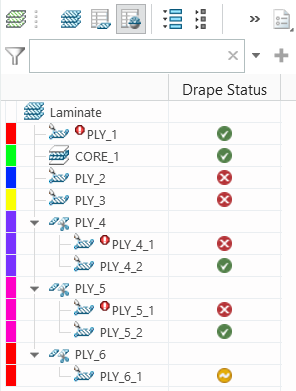
プライの前にあるアイコン  は、プライが指定したロール幅より広く、スプライシングが必要であることを示しています。これには Composite Design and Manufacturing – Advanced ライセンスが必要です。 は、プライが指定したロール幅より広く、スプライシングが必要であることを示しています。これには Composite Design and Manufacturing – Advanced ライセンスが必要です。 |
5. グラフィックツールバーで > の順にクリックします。「スケール」(Scale to) ボックスで、「警告角度/制限角度」(Warn/Limit Angle) が選択されていることを確認します。
6. ドレーピングされたプライのドレーピング結果を表示するには、そのプライを選択します。
7. 操作を中止するには、グラフィックツールバーで > の順にクリックします。
基礎プライがドレーピング結果に及ぼす効果の確認
1. PLY_6_1 を選択し、 「ドレーピングシミュレーション」(Draping Simulation) をクリックします。「ドレーピングシミュレーション」(Draping Simulation) タブが開きます。
「ドレーピングシミュレーション」(Draping Simulation) をクリックします。「ドレーピングシミュレーション」(Draping Simulation) タブが開きます。
 「ドレーピングシミュレーション」(Draping Simulation) をクリックします。「ドレーピングシミュレーション」(Draping Simulation) タブが開きます。
「ドレーピングシミュレーション」(Draping Simulation) をクリックします。「ドレーピングシミュレーション」(Draping Simulation) タブが開きます。2. グラフィックツールバーで、「保存済み方向」(Saved Orientations) をクリックし、TUTORIAL_ORIENTATION_5 を選択します。
3. 「基礎プライでドレープ」(Drape over underlying plies) チェックボックスをオフにし、グラフィックウィンドウで結果を確認します。
グラフィックウィンドウで結果をはっきりと確認するには、「セット」(Sets) パネルを横に移動します。 |
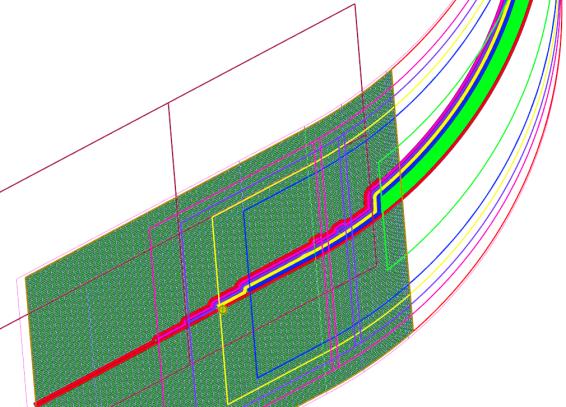
4. 「基礎プライでドレープ」(Drape over underlying plies) チェックボックスをオンにし、グラフィックウィンドウで結果を確認します。
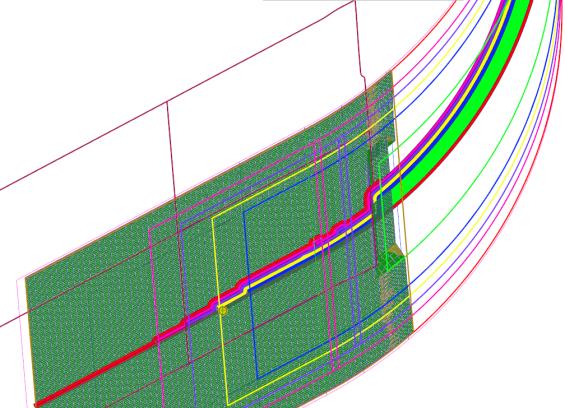
5.  「OK」をクリックします。
「OK」をクリックします。
 「OK」をクリックします。
「OK」をクリックします。6. グラフィックツールバーで、「保存済み方向」(Saved Orientations) をクリックし、「デフォルト方向」(Default Orientation) を選択します。
7. 積層ツリーで、 「積層リスト」(Laminate List) をクリックします。
「積層リスト」(Laminate List) をクリックします。
 「積層リスト」(Laminate List) をクリックします。
「積層リスト」(Laminate List) をクリックします。 「ドレーピング結果を表示」(Show Draping Results)
「ドレーピング結果を表示」(Show Draping Results)